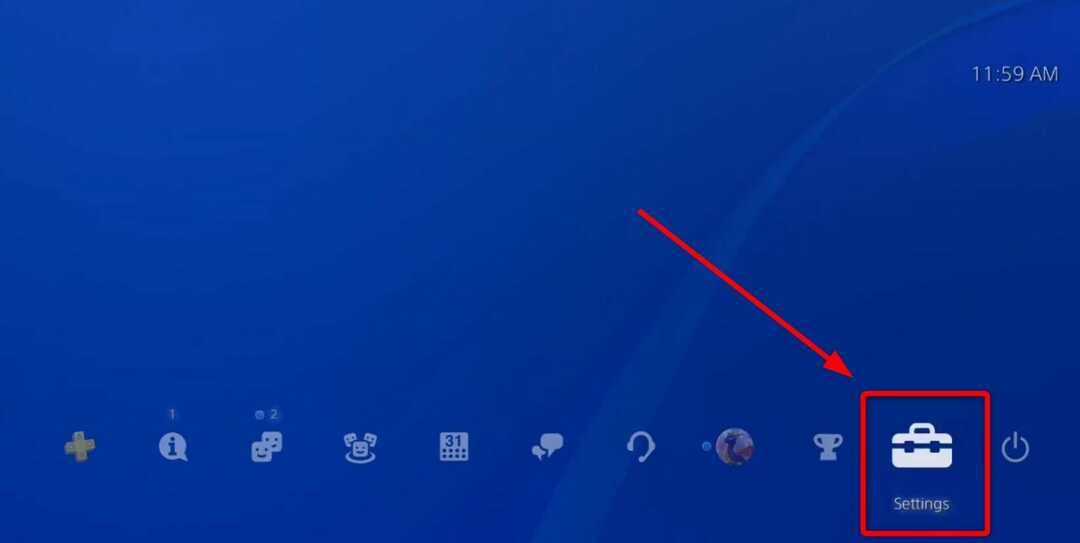Getestete Korrekturen für Overwatch, wenn es keine GPU verwendet
- Viele unserer Leser haben kürzlich berichtet, dass sie bemerkt haben, dass Overwatch die GPU nicht verwendet, was ausgelöst werden kann, wenn Ihr Monitor nicht mit der diskreten Grafikkarte verbunden ist.
- Eine mögliche Lösung kann darin bestehen, Ihre GPU-Treiber über den Geräte-Manager auf Ihrem PC zu aktualisieren.

XINSTALLIEREN SIE, INDEM SIE AUF DIE DOWNLOAD-DATEI KLICKEN
Diese Software hält Ihre Treiber am Laufen und schützt Sie so vor häufigen Computerfehlern und Hardwareausfällen. Überprüfen Sie jetzt alle Ihre Treiber in 3 einfachen Schritten:
- Laden Sie DriverFix herunter (verifizierte Download-Datei).
- Klicken Scan starten um alle problematischen Treiber zu finden.
- Klicken Treiber aktualisieren um neue Versionen zu erhalten und Systemstörungen zu vermeiden.
- DriverFix wurde heruntergeladen von 0 Leser in diesem Monat.
Mehrere Spieler haben kürzlich berichtet, dass sie auf einen Overwatch-Fehler gestoßen sind, der keine GPU verwendet, und gefragt, wie sie ihn beheben können.
Bei manchen tritt dieser Fehler auf, weil Overwatch bzw andere PC-Spiele keine Anzeige auf dem Monitor über die GPU; Stattdessen laufen die Spiele über die CPU.
Warum verwendet Overwatch keine GPU?
Es kann mehrere Gründe geben, warum Overwatch den GPU-Fehler nicht verwendet. Im Folgenden sind einige der möglichen Gründe aufgeführt, die von einigen Benutzern gemeldet wurden:
- Ihre Grafikkarte ist nicht mit der Grafikkarte verbunden – Dies ist einer der Hauptgründe, warum Overwatch CPU- statt GPU-Fehler verwendet. Wenn Ihr Videoausgang mit dem Motherboard anstelle der GPU verbunden ist, belastet dies Ihre CPU und verursacht Leistungsprobleme.
- Die GPU Ihres PCs überhitzt – Versuchen Sie, a Ressourcenüberwachungssoftware um Überhitzungsprobleme in Windows 11 zu beheben.
- Veralteter Grafikkartentreiber - Du kannst Aktualisieren Sie Ihre Grafikkarte auf neuere Windows-Versionen.
- Virusinfektion – Wenn ein PC mit Viren infiziert ist, kann dies mehrere Computerhardwarefehler auslösen. Sie können installieren Antivirus-Programme um Viren auf Ihrem Computer zu entfernen.
- Ihre Systemgrafikkarte verfügt über unzureichende Ressourcen – Einige Leser behaupten, dass ihr PC beim Spielen abstürzt. Wenn Sie Overwatch mit 0 % GPU erleben oder Ihr System abstürzt, kann es sein, dass Ihre Grafikkarte die Grafikverarbeitungsleistung Ihres Spiels nicht bewältigen kann.
Nachdem Sie nun einige der möglichen Gründe dafür kennen, dass Overwatch den GPU-Fehler nicht verwendet, können Sie mit unserem nächsten Abschnitt fortfahren, um zu erfahren, wie Sie dieses Problem beheben können.
Was kann ich tun, wenn Overwatch die GPU nicht verwendet?
Bevor Sie mit der Fehlerbehebung oder den Einstellungen beginnen, sollten Sie Folgendes überprüfen:
- Bestätigen Sie die empfohlene Anforderung für Ihr Spiel und vergleichen Sie sie mit dem, was Sie ausführen. Hier sind die Mindestsystemanforderungen für das Spiel:
| Overwatch-Mindestanforderungen | |
| Zentralprozessor | Intel Core i3 oder AMD Phenom X3 8650 |
| RAM | 4GB |
| Betriebssystem | Windows Vista/7/ 8/10 64-Bit (neuestes Service Pack) |
| GRAFIKKARTE | Nvidia GeForce GTX 460, ATI Radeon HD 4850 oder Intel HD Graphics 4400 |
| PIXEL-SHADER | 4.0 |
| VERTEX-SHADER | 4.0 |
| FREIER SPEICHERPLATZ | 30GB |
| ZUGEHÖRIGER VIDEO-RAM | 768MB |
- Vergewissern Sie sich, dass Ihr Computer Ihre Grafikkarte erkannt hat.
- Wenn Sie erfahren Überhitzungsprobleme auf Ihrem PC, folgen Sie dieser Anleitung, um das Problem zu beheben.
- Überprüfen Sie Ihren Task-Manager, um alle Hintergrundanwendungen zu schließen, die möglicherweise Ressourcen beanspruchen.
Nachdem Sie die obigen Überprüfungen bestätigt haben, können Sie die erweiterten Lösungen unten erkunden.
1. Aktualisieren Sie Ihre GPU-Treiber
- Drücken Sie die Windows-Taste, geben Sie ein Gerätemanager in das Suchfeld, und klicken Sie auf die Offen Taste.
- Navigieren Sie zu Display-Adapter. Klicken Sie mit der rechten Maustaste auf Ihre Grafikkarte und auswählen Treiber aktualisieren.

- Wählen Automatisch nach Treibern suchen.

Wenn Sie Ihre Treiber alle paar Monate aktualisieren, können Sie die beste Spielleistung erzielen.
Wir haben Artikel zur Verwendung der dedizierten Software zum Aktualisieren der AMD- und NVIDIA-Treiber:
- AMD-Treiberaktualisierungstool
- Nvidia GeForce Experience
Expertentipp:
GESPONSERT
Einige PC-Probleme sind schwer zu lösen, insbesondere wenn es um beschädigte Repositories oder fehlende Windows-Dateien geht. Wenn Sie Probleme haben, einen Fehler zu beheben, ist Ihr System möglicherweise teilweise defekt.
Wir empfehlen die Installation von Restoro, einem Tool, das Ihren Computer scannt und den Fehler identifiziert.
klicken Sie hier herunterzuladen und mit der Reparatur zu beginnen.
In den Artikeln wird erläutert, wie Sie die dedizierten Treiber-Update-Dienstprogramme für diese Hersteller herunterladen, installieren und verwenden.
Außerdem können Sie alle Ihre Treiber verwalten, indem Sie ein automatisiertes Tool verwenden, das die GPU-Treiber sofort aktualisiert und Overwatch-Probleme löst.
Um sicherzustellen, dass alles reibungslos verläuft und jegliche Art von GPU-Treiberfehlern vermieden werden, verwenden Sie unbedingt eine vollständige Treiberaktualisierungsassistent, der Ihre Probleme mit nur wenigen Klicks löst, und wir empfehlen ihn dringend DriverFix. Befolgen Sie diese einfachen Schritte, um Ihre Treiber sicher zu aktualisieren:
- Laden Sie DriverFix herunter und installieren Sie es.
- Starten Sie die Software.
- Warten Sie, bis DriverFix alle Ihre fehlerhaften Treiber erkannt hat.
- Die Anwendung zeigt Ihnen nun alle Treiber an, bei denen Probleme aufgetreten sind, und Sie müssen nur diejenigen auswählen, die Sie beheben möchten.
- Warten Sie, bis die App die neuesten Treiber heruntergeladen und installiert hat.
- Neu starten Ihrem PC, damit die Änderungen wirksam werden.

DriverFix
Halten Sie Ihre GPU auf dem Höhepunkt ihrer Leistung, ohne sich Gedanken über ihre Treiber machen zu müssen.
Besuche die Website
Haftungsausschluss: Dieses Programm muss von der kostenlosen Version aktualisiert werden, um bestimmte Aktionen auszuführen.
2. Overwatch auf Höchstleistung stellen
- Drücken Sie die Windows Schlüsselart Grafikeinstellungen in das Suchfeld ein und klicken Sie darauf.

- Unter Bevorzugte Grafikleistung, klicken Sie auf die Schaltfläche Durchsuchen.
- Suchen Sie den Spielordner. Wählen Hochleistung und klicken Sie auf Speichern.

Wenn Sie die obigen Schritte für Ihre Spiele wiederholen, verwendet Ihr Computer die Grafikkarte pro App in Windows.
3. Führen Sie einen SFC-Scan durch
- Drücken Sie die Windows, Typ Eingabeaufforderung, und klicken Sie Als Administrator ausführen.
- Geben Sie die folgende Befehlszeile ein und drücken Sie Eingeben:
sfc/scannen
- Schließen Sie die Eingabeaufforderung und starten Sie Ihren PC neu.
Das Ausführen des SFC-Scans ist eine der einfachsten Korrekturen für mehrere Anwendungsfehler. Du kannst den... benutzen Befehlszeilentool um den SFC-Scan auszuführen, um gründlich nach Fehlern zu suchen.
- Sea of Thieves stürzt immer wieder ab? Hier ist, wie man es stoppt
- Valorant Hohe CPU-Auslastung: So senken Sie, wenn sie 100 % erreicht
- Hohe CPU-Auslastung bei Apex Legends: 3 Möglichkeiten, sie zu senken
- Fortnite Hohe CPU-Auslastung: So beheben Sie es in 4 einfachen Schritten
- Diablo 4 Beta – Ist es klug, das Rad neu zu erfinden?
4. Schließen Sie Autostart-Programme in Ihrem Task-Manager
- Drücken Sie Strg + Schicht + Esc aufzubringen Taskmanager.
- Navigieren Sie zu Start-up Tab. Klicken Sie auf a Programm und drücke Deaktivieren. Wiederholen Sie dies für alle Programme in der Liste.

- Starte deinen Computer neu.
Wenn Sie nach dem Entfernen Ihrer Startprogramme immer noch feststellen, dass Overwatch 2 keine GPU verwendet, können Sie Ihre Startprogramme erneut aktivieren, da sie nicht die Ursache sind.
5. Deaktivieren Sie die dynamische Renderskalierung in Overwatch 2
- Starten Sie Overwatch 2.
- Gehen Sie zum Einstellungen Speisekarte.
- Wählen Video, dann suchen Dynamische Renderskalierung und drehen Sie diese Einstellung auf Aus.

- Speichern Sie die Änderungen und versuchen Sie erneut, das Spiel zu starten.
Stellen Sie sicher, dass Sie eine der oben genannten Lösungen durcharbeiten, um zu wissen, welche für Sie funktioniert.
Wenn Sie erfahren hohe CPU-Auslastung, aber geringe GPU-Auslastung, können Sie unsere detaillierte Anleitung lesen, um das Problem zu beheben.
Einige Leser behaupten auch, dass sie Erfahrung haben Overwatch schwarzer Bildschirm beim Start/während des Spielens. Wir haben mögliche Korrekturen in unserem speziellen Leitfaden bereitgestellt.
Wenn Sie Fragen oder Anregungen haben, zögern Sie nicht, den Kommentarbereich unten zu verwenden.
Haben Sie immer noch Probleme? Beheben Sie sie mit diesem Tool:
GESPONSERT
Wenn die obigen Ratschläge Ihr Problem nicht gelöst haben, können auf Ihrem PC tiefere Windows-Probleme auftreten. Wir empfehlen Herunterladen dieses PC-Reparatur-Tools (auf TrustPilot.com als „Großartig“ bewertet), um sie einfach anzusprechen. Klicken Sie nach der Installation einfach auf die Scan starten Taste und drücken Sie dann auf Alles reparieren.